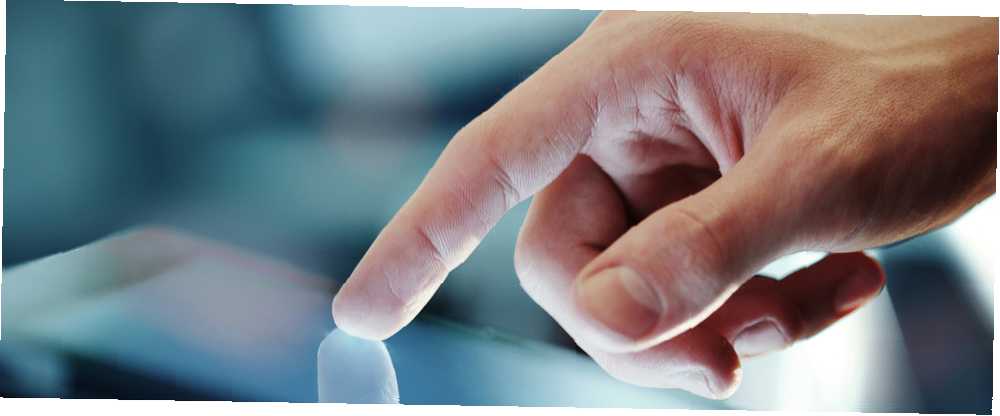
Mark Lucas
0
3781
37
Rocznicowa aktualizacja systemu Windows 10 przyniosła wiele nowych funkcji Rocznicowa aktualizacja systemu Windows 10, która ma się odbyć w lipcu i są to najlepsze funkcje Rocznica aktualizacji systemu Windows 10, która ma się odbyć w lipcu i są to najlepsze funkcje Będziesz zachwycony rocznicową aktualizacją systemu Windows 10! Drugiego dużego uaktualnienia do systemu Windows 10 od premiery w lipcu 2015 r. Spodziewane jest tego lata. Tutaj podkreślamy najbardziej ekscytujące funkcje. i ulepszyli innych. Jednym z takich ulepszeń był Windows Ink, nowa funkcja systemu Windows 10, która sprawia, że pisanie na ekranie dotykowym jest spójne w różnych aplikacjach.
Jednak duża liczba użytkowników systemu Windows 10 nie ma ekranu dotykowego ani nie przejmuje się funkcjami dotykowymi. Jeśli wpadasz do jednego z tych obozów, oto jak wyłączyć Ink w twoim systemie, aby ci to nie przeszkadzało.
Istnieją dwie metody tego procesu: jedna przy użyciu Zasad Grupy (nieco łatwiejsza do edycji), a druga za pomocą Rejestru. Tylko właściciele systemu Windows 10 Pro Czy aktualizacja systemu Windows 10 Pro jest warta 99 USD? Czy aktualizacja systemu Windows 10 Pro jest warta 99 USD? Windows 10 Pro oferuje więcej funkcji, ale także kosztuje 99 USD za aktualizację z wersji Home. Oto, co musisz wiedzieć, aby zdecydować, czy profesjonalne funkcje są warte aktualizacji. masz dostęp do edytora zasad grupy, więc jeśli korzystasz z systemu Windows 10 Home, zastosuj drugą metodę.
Aby wyświetlić Zasady grupy, naciśnij Klawisz Windows + R. i wpisz gpedit.msc. Postępuj zgodnie ze szlakiem na lewym pasku bocznym, aby uzyskać dostęp do wymaganego ustawienia: Konfiguracja komputera> Szablony administracyjne> Składniki systemu Windows> Obszar roboczy Windows Ink.
Tutaj kliknij dwukrotnie Zezwalaj na obszar roboczy Windows Ink i wybierz Wyłączone. Uruchom ponownie, a Ink całkowicie zniknie w twoim systemie.
Aby to zrobić w rejestrze, naciśnij Klawisz Windows + R. i wpisz regedit. Przejdź do następującego klucza:
HKEY_LOCAL_MACHINE \ SOFTWARE \ Policies \ MicrosoftJeśli nie widzisz klucza o nazwie WindowsInkWorkspace pod Microsoft klucz, kliknij prawym przyciskiem myszy Microsoft folder i wybierz Nowy> Klucz. Nazwij to WindowsInkWorkspace, następnie wybierz właśnie utworzony nowy folder.
W prawym okienku kliknij prawym przyciskiem myszy puste miejsce i wybierz Nowy> Wartość DWORD (32-bit). Nazwij to AllowWindowsInkWorkspace i ustaw jego wartość na 0, klikając dwukrotnie, aby edytować jego właściwości.
Uruchom ponownie, a będziesz mieć swój własny zestaw znikającego atramentu! Nie masz jeszcze rocznicowej aktualizacji? Możesz pobrać go teraz w zaledwie kilku krokach Jak uzyskać aktualizację rocznicową systemu Windows 10 Teraz Jak uzyskać aktualizację rocznicową systemu Windows 10 Windows 10 otrzyma w tym miesiącu znaczną aktualizację. Aktualizacja rocznicowa powoli się rozwija. Pokażemy Ci, jak zaktualizować teraz, jak opóźnić aktualizację i jakie pułapki należy uważać. .
Czy lubisz Windows Ink, czy chcesz się go pozbyć? Zostaw komentarz i daj nam znać, jeśli korzystasz z tej funkcji!
Zdjęcie: Peshkova przez Shutterstock.com











